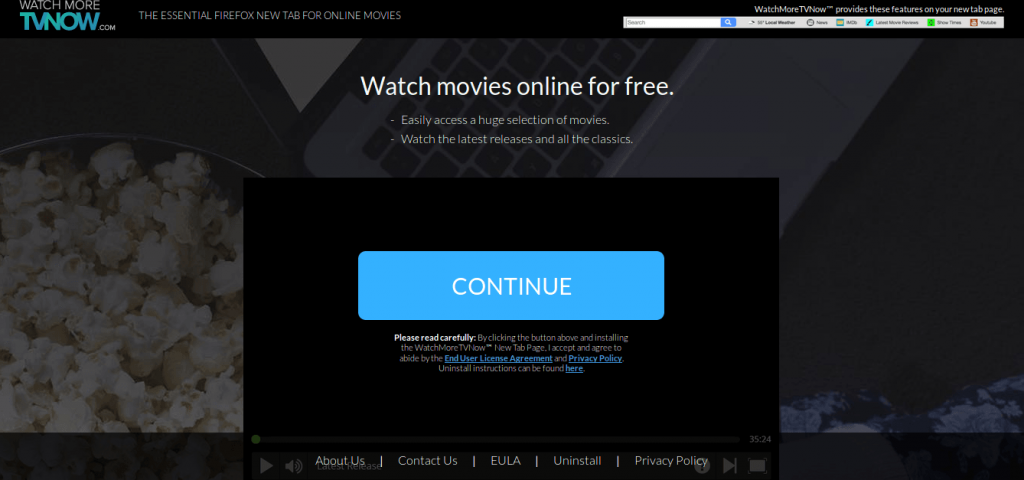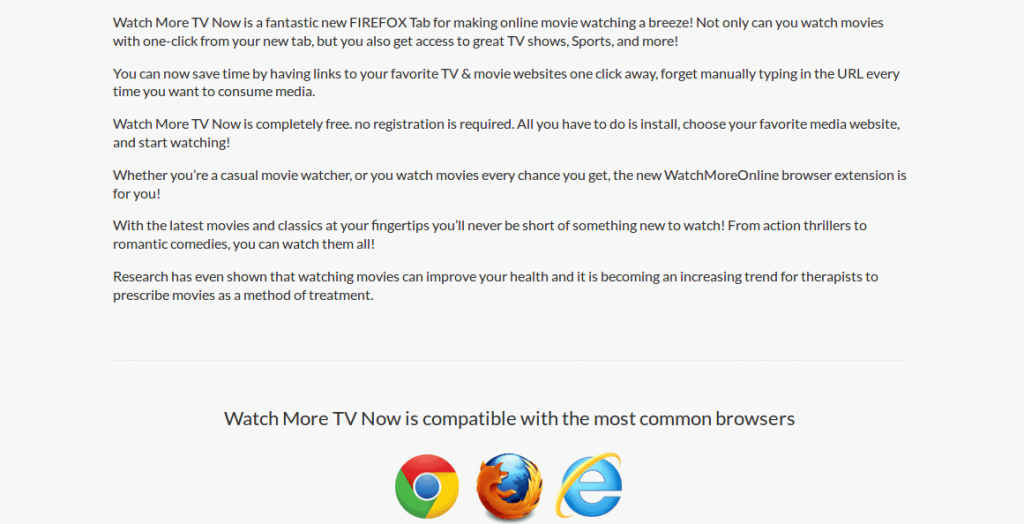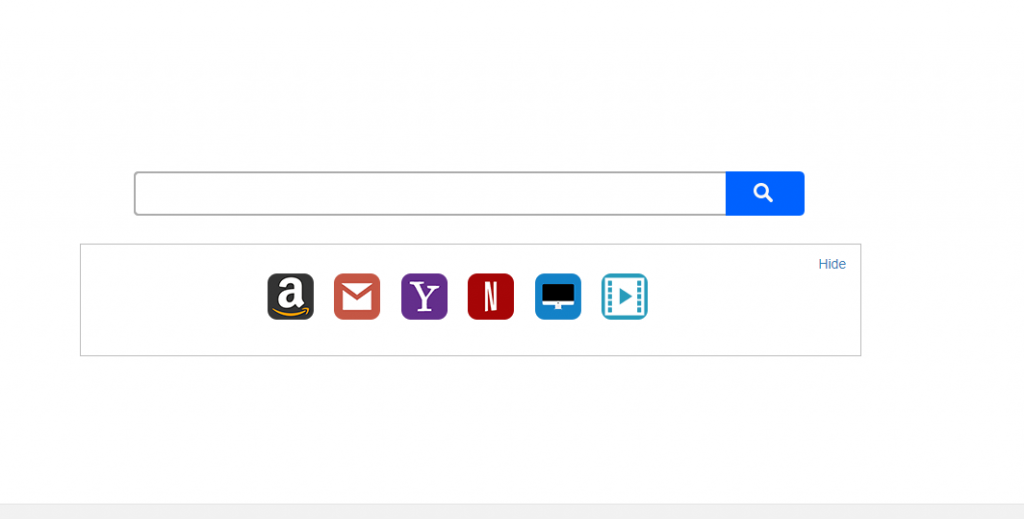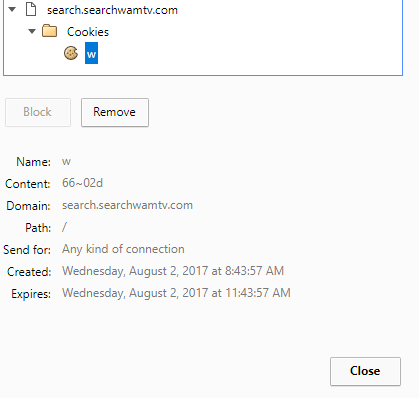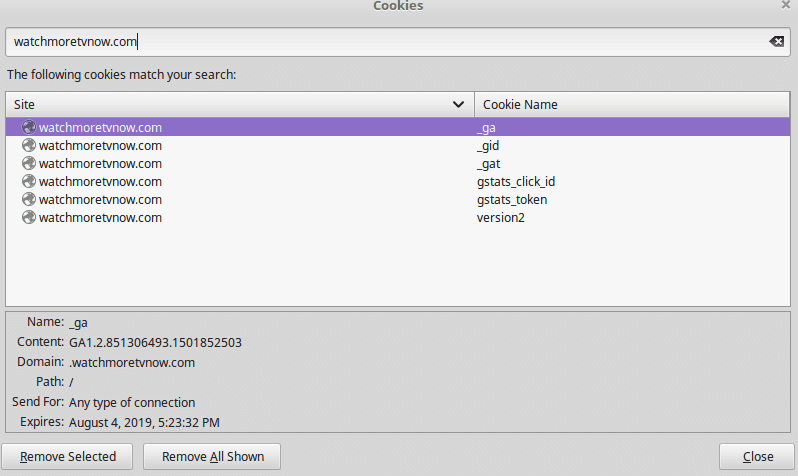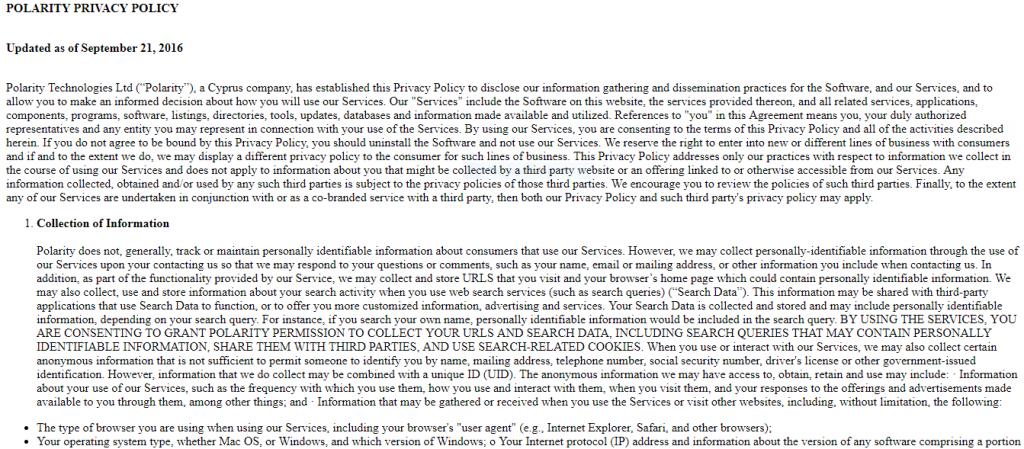記事はあなたが削除するのに役立ちます 今すぐもっとテレビを見る 効果的に. この記事の最後にあるブラウザハイジャッカーとWebサイトのリダイレクトの削除手順に従ってください.
もっとテレビを見る今は危険な家族です ブラウザハイジャッカーとリダイレクト 次のようなドメインを使用する search.searchwmtn.com と watchmoretvnow.com. 取得したドメインによっては、悪意のあるWebサイトまたはWebブラウザ拡張機能として表示される場合があります. どのような形式であっても、被害者のセキュリティとプライバシーに深刻な危険をもたらします.

脅威の概要
| 名前 | 今すぐもっとテレビを見る |
| タイプ | ブラウザハイジャッカー, PUP |
| 簡単な説明 | コンピュータ上にあるすべてのブラウザアプリケーションが影響を受けます. ハイジャック犯はあなたをリダイレクトし、たくさんの広告を表示することができます. |
| 症状 | 変更されるブラウザ設定はスタートページです, 検索エンジンと新しいタブページ. |
| 配布方法 | フリーウェアのインストール, バンドルパッケージ |
| 検出ツール |
システムがマルウェアの影響を受けているかどうかを確認する
ダウンロード
マルウェア除去ツール
|
| ユーザー体験 | フォーラムに参加する 今すぐもっとテレビを見るについて話し合う. |

今すぐテレビをもっと見る–配信方法
The 今すぐもっとテレビを見る ブラウザハイジャッカーとリダイレクトは、さまざまな方法で取得できます. それはいくつかの形式で提供され、複数の攻撃キャンペーンが同時に犯罪者によって開始される可能性があります. 現時点では、感染する主な方法の1つは、悪意のあるブラウザハイジャッカーをインストールすることです。.
これは、正当なサービスを装うと同時に重要な設定を変更するWebブラウザ拡張機能です。. このサイトは、のために開発されたバージョンがあることを示しています グーグルクローム, Mozilla Firefox, InternetExplorerとMicrosoftEdge. インストールが完了すると、被害者は多くの設定が変更されていることに気付くでしょう。: ‒デフォルトのホームページ, 検索エンジンと新しいタブのページ. 彼らは反映するつもりです Search.searchwamtv.com ドメインまたは別のサイト.
悪意のあるインスタンスは、ソフトウェアインストーラーで見つかるか、プレインストールされたプログラムのオプションとして利用できます。. 通常、これらのアプリケーションは、ハッカーが制御するさまざまなダウンロードポータルからダウンロードされた有名なソフトウェアのフリーウェアまたは試用版です。. 正当なサイトは通常、ポリシーに概説されているように、通知を表示するか、悪意のあるインスタンスの配布を禁止することに注意してください.

今すぐテレビをもっと見る–詳細な概要
今すぐもっとテレビを見る 被害者をリダイレクトして使用することを目的としたアフィリエイトサイトのネットワークを構成します Search.searchwamtv.com ドメイン. このサイトは、過去数か月にわたって削除ガイドで取り上げた他の多くのリダイレクトと似ています。. サイトとの相互作用は、深刻なプライバシーとセキュリティの問題につながる可能性があります. 相互作用を容易にするために、犯罪者は3つのコンポーネントで構成される見慣れたインターフェイスを作成しました: トップメニューバー, メインの検索エンジンとボトムメニュー.
いつものように、すべてのアクションとユーザーデータはCookieを使用してハッカーに中継されます. 被害者がドメインの1つに入るとすぐに, 危険なブラウザ拡張機能を使用するか、他の危険なサービスと対話すると、追跡Cookieがアクティブになり、ハッカーが制御するサーバーへのデータの送信が開始されます。.
The watchmoretvnow.com サイトは同様の方法で多くのCookieを設定することがわかっています. これらは、ユーザーの行動を追跡するために使用されます, 同時に、ユーザーをブラウザハイジャッカーのインストールにリダイレクトするためのリンクがサイトに配置されます.
の場合 Search.searchwamtv.com コンピュータユーザーが悪意のあるホームページの使用に混乱しているサイト. さまざまなサービスやソーシャルネットワークにつながるいくつかのリンクを備えたYahooを利用したページを備えています. 私たちは、それらすべてがパートナーおよびアフィリエイトスキームの一部であることを発見しました。これは、ハッカーがすべてのユーザーインタラクションに基づいて収入を生み出すことを意味します.
表示される検索エンジンの結果には、スポンサー付きトラフィックが含まれている可能性があります, その他のリダイレクトおよび関連コンテンツ. これは、サイトが深刻なマルウェア感染につながる可能性が非常に高いことを意味します. 感染したインストーラー, Webスクリプトやその他のリダイレクトは、ブラウザやコンピュータにあらゆる種類のマルウェアを感染させる可能性があります.

今すぐテレビをもっと見る–プライバシーポリシー
サイトのホームページに掲載されているプライバシーポリシーは、 Search.searchwamtv.com キプロスに本拠を置く会社によって運営されています Polarity Technologies Ltd.. フッターリンクからアクセスでき、関連する危険のリストを提供します. 文書によると、潜在的な問題はすべてのアクセス可能なサービスを網羅しています。これは、被害者がいずれかのリンクをたどった場合、被害者は引き続きポリシーを順守することを意味します。. これは、ドキュメントで概説されているプライバシーの問題のリストです:
- 条約の受諾 –ユーザーは、Webサイトおよび関連サービスにアクセスした時点で、プライバシーポリシーに概説されている条件に従うことに自動的に同意します。.
- データ収集 –会社はデータ収集を実施します Search.searchwamtv.com サイト, 個人を特定できる使用法と匿名の使用法の両方. ユーザーは、これには被害者の個人データの発見につながる可能性のあるすべての検索クエリと記録された情報が含まれるという事実に同意します: 名前, 送り先, 電話番号, 社会保障番号, 運転免許証またはその他のID. すべての訪問者は一意のIDでログに記録されます. 統計情報には、Webブラウザの種類が含まれます, 解像度, ブラウザの設定およびその他の関連データ. サイト運営者は、潜在的な地理的位置およびインターネットサービスプロバイダーに関する情報にもアクセスできることに注意してください。.
- データ開示 –サービス事業者は、収集したデータをサードパーティ企業に開示する場合があります, パートナーおよびアフィリエイト.
- ユーザー追跡 –ユーザーには、サービスとのすべてのやり取りを記録できる追跡Cookieが自動的に割り当てられます.
会社の住所は次のとおりです。:
Polarity Technologies LTD
ノラコート, 33階, オフィス 301
リマソール, キプロス 3040
support@polarity.com.cy
同じポリシーがに適用されます watchmoretvnow.com サイトも.

今すぐもっとテレビを効果的に削除
削除する 今すぐもっとテレビを見る コンピューターから手動で, 以下に示す段階的な取り外し手順に従ってください. 手動で削除してもハイジャック犯のリダイレクトとそのファイルが完全に削除されない場合, 高度なマルウェア対策ツールを使用して、残り物を検索して削除する必要があります. そのようなプログラムはあなたのコンピュータを将来安全に保つことができます.
- ウィンドウズ
- Mac OS X
- グーグルクローム
- Mozilla Firefox
- マイクロソフトエッジ
- サファリ
- インターネットエクスプローラ
- プッシュポップアップを停止します
Windows から Watch More TV Now を削除する方法.
ステップ 1: SpyHunter マルウェア対策ツールで Watch More TV Now をスキャン



ステップ 2: PC をセーフ モードで起動する





ステップ 3: Watch More TV Now および関連ソフトウェアを Windows からアンインストールする
これは、ほとんどのプログラムをアンインストールできるはずのいくつかの簡単な手順の方法です。. Windowsを使用しているかどうかに関係なく 10, 8, 7, VistaまたはXP, それらのステップは仕事を成し遂げます. プログラムまたはそのフォルダをごみ箱にドラッグすると、 非常に悪い決断. あなたがそれをするなら, プログラムの断片が残されています, そしてそれはあなたのPCの不安定な仕事につながる可能性があります, ファイルタイプの関連付けやその他の不快なアクティビティに関するエラー. コンピュータからプログラムを削除する適切な方法は、それをアンインストールすることです. それをするために:


 上記の手順に従うと、ほとんどのプログラムが正常にアンインストールされます.
上記の手順に従うと、ほとんどのプログラムが正常にアンインストールされます.
ステップ 4: すべてのレジストリをクリーンアップ, Created by Watch More TV Now on Your PC.
通常対象となるWindowsマシンのレジストリは次のとおりです。:
- HKEY_LOCAL_MACHINE Software Microsoft Windows CurrentVersion Run
- HKEY_CURRENT_USER Software Microsoft Windows CurrentVersion Run
- HKEY_LOCAL_MACHINE Software Microsoft Windows CurrentVersion RunOnce
- HKEY_CURRENT_USER Software Microsoft Windows CurrentVersion RunOnce
これらにアクセスするには、Windowsレジストリエディタを開き、値を削除します。, Watch More TV Now によって作成されました. これは、以下の手順に従うことで発生する可能性があります:


 ヒント: ウイルスによって作成された値を見つけるには, あなたはそれを右クリックしてクリックすることができます "変更" 実行するように設定されているファイルを確認する. これがウイルスファイルの場所である場合, 値を削除します.
ヒント: ウイルスによって作成された値を見つけるには, あなたはそれを右クリックしてクリックすることができます "変更" 実行するように設定されているファイルを確認する. これがウイルスファイルの場所である場合, 値を削除します.
Watch More TV Nowの動画削除ガイド (ウィンドウズ).
Mac OS X から Watch More TV Now を取り除く.
ステップ 1: Watch More TV Now をアンインストールし、関連するファイルとオブジェクトを削除する





Macには、ログイン時に自動的に起動するアイテムのリストが表示されます. Watch More TV Nowと同一または類似の疑わしいアプリを探します. 自動的に実行を停止するアプリをチェックしてから、マイナスを選択します (「「-「「) それを隠すためのアイコン.
- に移動 ファインダ.
- 検索バーに、削除するアプリの名前を入力します.
- 検索バーの上にある2つのドロップダウンメニューを次のように変更します 「システムファイル」 と 「含まれています」 削除するアプリケーションに関連付けられているすべてのファイルを表示できるようにします. 一部のファイルはアプリに関連していない可能性があることに注意してください。削除するファイルには十分注意してください。.
- すべてのファイルが関連している場合, を保持します ⌘+A それらを選択してからそれらを駆動するためのボタン "ごみ".
経由で Watch More TV Now を削除できない場合 ステップ 1 その上:
アプリケーションまたは上記の他の場所でウイルスファイルおよびオブジェクトが見つからない場合, Macのライブラリで手動でそれらを探すことができます. しかし、これを行う前に, 以下の免責事項をお読みください:



次の他の人と同じ手順を繰り返すことができます としょうかん ディレクトリ:
→ 〜/ Library / LaunchAgents
/Library / LaunchDaemons
ヒント: 〜 わざとそこにあります, それはより多くのLaunchAgentにつながるからです.
ステップ 2: Mac から Watch More TV Now ファイルをスキャンして削除する
Watch More TV Now などの望ましくないスクリプトやプログラムの結果として、Mac で問題が発生した場合, 脅威を排除するための推奨される方法は、マルウェア対策プログラムを使用することです。. SpyHunter for Macは、Macのセキュリティを向上させ、将来的に保護する他のモジュールとともに、高度なセキュリティ機能を提供します.
Watch More TV Nowの動画削除ガイド (マック)
Google Chrome から Watch More TV Now を削除する.
ステップ 1: Google Chromeを起動し、ドロップメニューを開きます

ステップ 2: カーソルを上に移動します "ツール" 次に、拡張メニューから選択します "拡張機能"

ステップ 3: 開店から "拡張機能" メニューで不要な拡張子を見つけてクリックします "削除する" ボタン.

ステップ 4: 拡張機能が削除された後, 赤から閉じてGoogleChromeを再起動します "バツ" 右上隅にあるボタンをクリックして、もう一度開始します.
Mozilla Firefox から Watch More TV Now を消去する.
ステップ 1: MozillaFirefoxを起動します. メニューウィンドウを開く:

ステップ 2: を選択 "アドオン" メニューからのアイコン.

ステップ 3: 不要な拡張子を選択してクリックします "削除する"

ステップ 4: 拡張機能が削除された後, 赤から閉じてMozillaFirefoxを再起動します "バツ" 右上隅にあるボタンをクリックして、もう一度開始します.
Microsoft Edge から Watch More TV Now をアンインストールする.
ステップ 1: Edgeブラウザを起動します.
ステップ 2: 右上隅のアイコンをクリックして、ドロップメニューを開きます.

ステップ 3: ドロップメニューから選択します "拡張機能".

ステップ 4: 削除したい悪意のある拡張機能の疑いを選択し、歯車のアイコンをクリックします.

ステップ 5: 下にスクロールして[アンインストール]をクリックして、悪意のある拡張機能を削除します.

Watch More TV Now を Safari から削除する
ステップ 1: Safariアプリを起動します.
ステップ 2: マウスカーソルを画面の上部に置いた後, Safariテキストをクリックして、ドロップダウンメニューを開きます.
ステップ 3: メニューから, クリック "環境設定".

ステップ 4: その後, [拡張機能]タブを選択します.

ステップ 5: 削除する拡張機能を1回クリックします.
ステップ 6: [アンインストール]をクリックします.

アンインストールの確認を求めるポップアップウィンドウが表示されます 拡張子. 選択する 'アンインストール' また, そして、Watch MoreTVNowは削除されます.
Internet Explorer から Watch More TV Now を削除する.
ステップ 1: InternetExplorerを起動します.
ステップ 2: 「ツール」というラベルの付いた歯車アイコンをクリックしてドロップメニューを開き、「アドオンの管理」を選択します

ステップ 3: [アドオンの管理]ウィンドウで.

ステップ 4: 削除する拡張子を選択し、[無効にする]をクリックします. 選択した拡張機能を無効にしようとしていることを通知するポップアップウィンドウが表示されます, さらにいくつかのアドオンも無効になっている可能性があります. すべてのチェックボックスをオンのままにします, [無効にする]をクリックします.

ステップ 5: 不要な拡張子が削除された後, 右上隅にある赤い「X」ボタンからInternetExplorerを閉じて再起動し、再起動します.
ブラウザからプッシュ通知を削除する
GoogleChromeからのプッシュ通知をオフにする
GoogleChromeブラウザからのプッシュ通知を無効にするには, 以下の手順に従ってください:
ステップ 1: に移動 設定 Chromeで.

ステップ 2: 設定で, 選択する "高度な設定」:

ステップ 3: クリック "コンテンツ設定」:

ステップ 4: 開ける "通知」:

ステップ 5: 3つのドットをクリックして、[ブロック]を選択します, オプションの編集または削除:

Firefoxでプッシュ通知を削除する
ステップ 1: Firefoxのオプションに移動します.

ステップ 2: 設定に移動", 検索バーに「通知」と入力して、 "設定":

ステップ 3: 通知を削除したいサイトで[削除]をクリックし、[変更を保存]をクリックします

Operaでプッシュ通知を停止する
ステップ 1: Operaで, 押す ALT + P 設定に移動します.

ステップ 2: 検索の設定で, 「コンテンツ」と入力してコンテンツ設定に移動します.

ステップ 3: オープン通知:

ステップ 4: GoogleChromeで行ったのと同じことを行います (以下に説明します):

Safariでプッシュ通知を排除する
ステップ 1: Safariの設定を開く.

ステップ 2: プッシュポップアップが消えた場所からドメインを選択し、に変更します "拒否" から "許可する".
Watch More TV Now-FAQ
What Is Watch More TV Now?
Watch More TV Now の脅威は、アドウェアまたは ブラウザリダイレクトウイルス.
コンピューターの速度が大幅に低下し、広告が表示される場合があります. 主なアイデアは、情報が盗まれたり、デバイスに表示される広告が増える可能性があることです。.
このような不要なアプリの作成者は、クリック課金制を利用して、コンピューターにリスクの高い、または資金を生み出す可能性のあるさまざまな種類のWebサイトにアクセスさせます。. これが、広告に表示されるWebサイトの種類を気にしない理由です。. これにより、不要なソフトウェアがOSにとって間接的に危険になります.
What Are the Symptoms of Watch More TV Now?
この特定の脅威と一般的に不要なアプリがアクティブな場合に探すべきいくつかの症状があります:
症状 #1: 一般的に、コンピュータの速度が低下し、パフォーマンスが低下する可能性があります.
症状 #2: ツールバーがあります, 追加したことを覚えていないWebブラウザ上のアドオンまたは拡張機能.
症状 #3: すべてのタイプの広告が表示されます, 広告でサポートされている検索結果のように, ランダムに表示されるポップアップとリダイレクト.
症状 #4: Macにインストールされたアプリが自動的に実行されているのがわかりますが、それらをインストールしたことを覚えていません。.
症状 #5: タスクマネージャーで疑わしいプロセスが実行されているのがわかります.
これらの症状が1つ以上見られる場合, その後、セキュリティの専門家は、コンピュータのウイルスをチェックすることを推奨しています.
不要なプログラムの種類?
ほとんどのマルウェア研究者とサイバーセキュリティ専門家によると, 現在デバイスに影響を与える可能性のある脅威は次のとおりです。 不正なウイルス対策ソフトウェア, アドウェア, ブラウザハイジャッカー, クリッカー, 偽のオプティマイザーとあらゆる形式の PUP.
私が持っている場合はどうすればよいですか "ウイルス" のように 今すぐもっとテレビを見る?
いくつかの簡単なアクションで. 何よりもまず, これらの手順に従うことが不可欠です:
ステップ 1: 安全なコンピューターを探す 別のネットワークに接続します, Macが感染したものではありません.
ステップ 2: すべてのパスワードを変更する, メールパスワードから.
ステップ 3: 有効 二要素認証 重要なアカウントを保護するため.
ステップ 4: 銀行に電話して クレジットカードの詳細を変更する (シークレットコード, 等) オンライン ショッピング用にクレジット カードを保存した場合、またはカードを使用してオンライン アクティビティを行った場合.
ステップ 5: 必ず ISPに電話する (インターネットプロバイダーまたはキャリア) IPアドレスを変更するように依頼します.
ステップ 6: あなたの Wi-Fiパスワード.
ステップ 7: (オプション): ネットワークに接続されているすべてのデバイスでウイルスをスキャンし、影響を受けている場合はこれらの手順を繰り返してください。.
ステップ 8: マルウェア対策をインストールする お持ちのすべてのデバイスでリアルタイム保護を備えたソフトウェア.
ステップ 9: 何も知らないサイトからソフトウェアをダウンロードしないようにし、近づかないようにしてください 評判の低いウェブサイト 一般に.
これらの推奨事項に従う場合, ネットワークとすべてのデバイスは、脅威や情報を侵害するソフトウェアに対して大幅に安全になり、将来的にもウイルスに感染せずに保護されます。.
How Does Watch More TV Now Work?
インストールしたら, Watch More TV Now can データを収集します を使用して トラッカー. このデータはあなたのウェブ閲覧習慣に関するものです, アクセスしたウェブサイトや使用した検索用語など. その後、広告であなたをターゲットにしたり、あなたの情報を第三者に販売したりするために使用されます。.
Watch More TV Now can also 他の悪意のあるソフトウェアをコンピュータにダウンロードする, ウイルスやスパイウェアなど, 個人情報を盗んだり、危険な広告を表示したりするために使用される可能性があります, ウイルスサイトや詐欺サイトにリダイレクトされる可能性があります.
Is Watch More TV Now Malware?
真実は、PUP (アドウェア, ブラウザハイジャッカー) ウイルスではありません, しかし、同じように危険かもしれません マルウェア Web サイトや詐欺ページが表示され、リダイレクトされる可能性があるため.
多くのセキュリティ専門家は、望ましくない可能性のあるプログラムをマルウェアとして分類しています. これは、PUP が引き起こす望ましくない影響のためです。, 煩わしい広告の表示や、ユーザーの認識や同意なしにユーザー データを収集するなど.
Watch More TV Now リサーチについて
SensorsTechForum.comで公開するコンテンツ, この Watch More TV Now の削除方法ガイドが含まれています, 広範な研究の結果です, あなたが特定のものを取り除くのを助けるためのハードワークと私たちのチームの献身, アドウェア関連の問題, ブラウザとコンピュータシステムを復元します.
Watch More TV Now に関する調査の実施方法?
私たちの研究は独立した調査に基づいていることに注意してください. 私たちは独立したセキュリティ研究者と連絡を取り合っています, そのおかげで、最新のマルウェアに関する最新情報を毎日受け取ることができます, アドウェア, およびブラウザハイジャッカーの定義.
さらに, the research behind the Watch More TV Now threat is backed with VirusTotal.
このオンラインの脅威をよりよく理解するために, 知識のある詳細を提供する以下の記事を参照してください.